Siete sommersi da innumerevoli SMS? Volete liberare spazio nel vostro smartphone ma non volete perdere i vostri preziosi messaggi? Ora vi svelerò i metodi migliori per trasferire i vostri SMS da smartphone (Android o iPhone) al vostro PC o Mac.
Da smartphone Android a Pc o Mac:
Il programma adatto al trasferimento degli SMS da Android è MobileGo Android Manager, questo software permette il trasferimento degli SMS e non solo. Infatti ti permette di trasferire e sincronizzare tutto il contenuto del tuo dispositivo,ma torniamo agli sms.
La prima cosa da fare è scaricare il programma per Mac o Pc da questo link
Una volta installato avviatelo e collegate il vostro cellulare, potete scegliere se sincronizzarlo via cavo con il cavetto del cellulare oppure tramite WI-FI scaricando l’applicazione MobileGo disponibile sul Play Store.

Google Play Wondershare MobileGo Sviluppatore: Wondershare Software Co., Ltd. Prezzo: Gratis
*se sincronizzate il programma tramite Wi-Fi dovrebbe abbinare il dispositivo al computer tramite una scansione di un QRcode come da immagine sottostante.
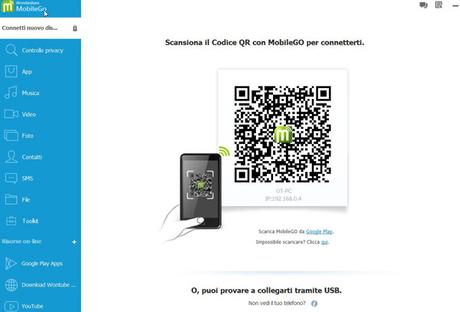
Una volta collegato il dispositivo verrà visualizzata una schermata con il sommario del vostro cellulare.
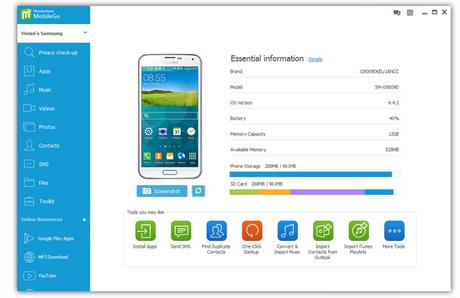
Ora basterà cliccare sul pulsante “IMPORTA/ESPORTA“, ora spostatevi sulla voce “SMS” e una volta cliccata apparirà una lista di tutti i vostri SMS. Dopodiche vi basterà selezionare i messaggi che vi interessano per poterli importare sul vostro computer.
Il programma può salvare gli SMS in formato .TXT oppure in formato .XML; il formato .XML vi permette di reimpostare i messaggi sul vostro dispositivo attraverso l’applicazione MobileGo oppure di trasferirli su un altro cellulare!
Da iPhone a Pc o Mac:
Per quanto riguarda il prezioso melafonino potremo utilizzare ImTOO iPhone SMS Backup un tool efficace per il nostro scopo, questo programma e’ disponibile sia per Mac OS X e Windows e supporta i modelli iPhone 3GS, iPhone 4, iPhone 4S e iPhone 5/5S/5C.
Ordunque scaricate la versione di ImTOO iPhone SMS Backup adatta al vostro computer e installatela su di esso.
Adesso lanciate il programma e collegate il vostro iPhone con il cavetto al PC e vi ritroverete con questa schermata dove, il programma vi renderà il sommario con tutte le informazioni del vostro dispositivo.
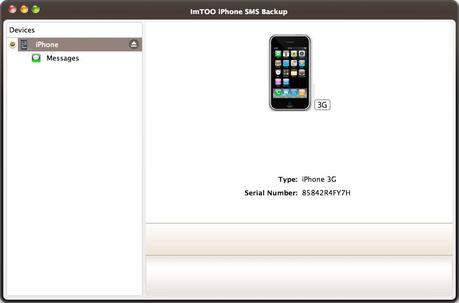
Ora cliccate sul tasto “MESSAGES” e il programma visualizzerà la lista dei vostri SMS quindi selezionate i messaggi che volete importare,poi cliccate sul pulsante in basso per avviare l’importazione.
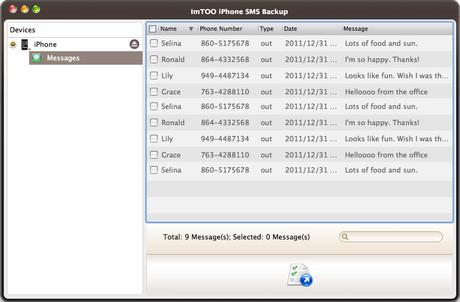
Purtroppo il programma è gratuito solo nella versione Demo che vi permetterà di importare un numero limitato di 500 messaggi.
Infine per i dispositivi dotati di Windows Phone ancora non esiste un programma che vi permetta di fare tutto in modo semi-automatico, l’unica procedura disponibile è quella di creare un file Word con OfficeSuite 365 e di copiare singolarmente ogni SMS presente sul vostro cellulare.
![Jailbreak team Taig aggiorna tool eseguire sblocco anche 8.4! Vediamo insieme guida come eseguirlo! [Aggiornato Vers. 2.2.0]](https://m2.paperblog.com/i/289/2898336/jailbreak-ios-84-il-team-taig-aggiorna-il-too-L-6f7Kho-175x130.png)





